Βασικές διαδικασίες χειρισμού
- Κράτημα της μηχανής
- Κουμπί κλείστρου
Κύριος επιλογέας
Επιλογέας γρήγορου ελέγχου 1
Επιλογέας γρήγορου ελέγχου 2
Επιλογέας πολλαπλών χρήσεων
Πλήκτρο πολλαπλών λειτουργιών
Πλήκτρο έναρξης AF
Διακόπτης κλειδώματος πολλαπλών λειτουργιών
Δακτύλιος ελέγχου
Πλήκτρο INFO
Κράτημα της μηχανής
-
Προβολή της οθόνης κατά τη λήψη
Κατά τη λήψη, μπορείτε να γείρετε την οθόνη για να την προσαρμόσετε. Για λεπτομέρειες, ανατρέξτε στην ενότητα Χρήση της οθόνης.
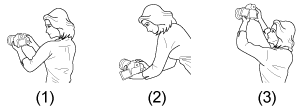
- (1) Κανονική γωνία
- (2) Λήψη από χαμηλά
- (3) Λήψη από ψηλά
-
Λήψη μέσα από το σκόπευτρο
Για να τραβήξετε καθαρές φωτογραφίες, πρέπει να κρατάτε ακίνητη τη μηχανή, ώστε να ελαχιστοποιήσετε την αστάθεια της μηχανής.
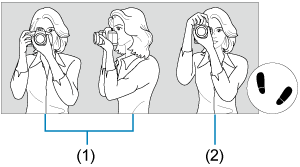
- (1) Οριζόντια λήψη
- (2) Κάθετη λήψη
- Με το δεξιό σας χέρι, κρατήστε σταθερά τη μηχανή από τη λαβή της.
- Με το αριστερό σας χέρι, στηρίξτε τον φακό από το κάτω μέρος.
- Ακουμπήστε μαλακά τον δείκτη του δεξιού σας χεριού στο κουμπί του κλείστρου.
- Ακουμπήστε ελαφρά τους βραχίονες και τους αγκώνες σας στην μπροστινή πλευρά του σώματός σας.
- Για να επιτύχετε σταθερή στάση, τοποθετήστε το ένα σας πόδι λίγο πιο μπροστά από το άλλο.
- Κρατήστε τη μηχανή κοντά στο πρόσωπό σας και κοιτάξτε μέσα από το σκόπευτρο.
Κουμπί κλείστρου
Το κουμπί κλείστρου λειτουργεί σε δύο στάδια. Μπορείτε να πατήσετε το κουμπί κλείστρου μέχρι το μέσον της διαδρομής του. Κατόπιν μπορείτε να πατήσετε πλήρως το κουμπί κλείστρου, μέχρι το τέλος της διαδρομής του.
Πάτημα μέχρι το μέσον
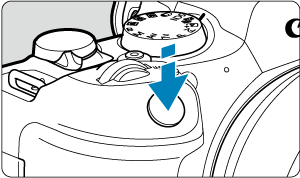
Η κίνηση αυτή ενεργοποιεί τη λειτουργία αυτόματης εστίασης και το σύστημα αυτόματης έκθεσης, το οποίο καθορίζει την ταχύτητα κλείστρου και την τιμή διαφράγματος.
Η τιμή έκθεσης (ταχύτητα κλείστρου και τιμή διαφράγματος) εμφανίζεται στην οθόνη ή στο σκόπευτρο για 8 δευτ. (χρονόμετρο φωτομέτρησης/).
Πάτημα μέχρι το τέλος
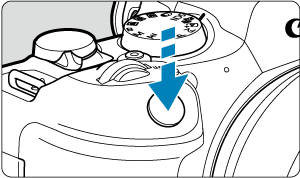
Η ενέργεια αυτή έχει ως αποτέλεσμα την ελευθέρωση του κλείστρου και τη λήψη της φωτογραφίας.
-
Πρόληψη της αστάθειας της μηχανής
Η κίνηση της μηχανής τη στιγμή της έκθεσης, όταν την κρατάτε στο χέρι, αναφέρεται ως «αστάθεια μηχανής». Μπορεί να προκαλέσει τη λήψη φλουταρισμένων (θολών) φωτογραφιών. Για να αποφύγετε την αστάθεια της μηχανής, λάβετε υπόψη τα εξής:
- Κρατήστε τη μηχανή ακίνητη, όπως φαίνεται στην ενότητα Κράτημα της μηχανής.
- Πατήστε το κουμπί κλείστρου μέχρι το μέσον της διαδρομής του για να εστιάσετε αυτόματα και κατόπιν πατήστε αργά το κουμπί κλείστρου μέχρι το τέλος της διαδρομής του.
Σημείωση
- Η μηχανή θα κάνει μια παύση πριν από τη λήψη μιας εικόνας, εάν πατήσετε το κουμπί κλείστρου πλήρως χωρίς πρώτα να το έχετε πατήσει μέχρι το μέσον της διαδρομής του ή, εάν πατήσετε το κουμπί κλείστρου μέχρι το μέσον της διαδρομής του και αμέσως μετά το πατήσετε πλήρως.
- Ακόμη και κατά την εμφάνιση μενού ή την προβολή εικόνων, μπορείτε να επιστρέφετε σε κατάσταση αναμονής για λήψη πατώντας το κουμπί κλείστρου μέχρι το μέσον της διαδρομής του.
 Κύριος επιλογέας
Κύριος επιλογέας
-
(1) Αφού πατήσετε ένα πλήκτρο, περιστρέψτε τον επιλογέα
.
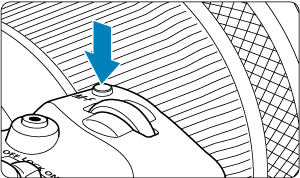
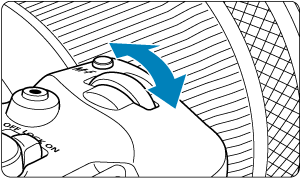
Πατήστε ένα πλήκτρο όπως
και έπειτα περιστρέψτε τον επιλογέα
.
Αν πατήσετε το κουμπί κλείστρου μέχρι το μέσον, η μηχανή επανέρχεται σε κατάσταση αναμονής για λήψη.
- Χρησιμοποιείται για λειτουργίες όπως η ρύθμιση της ισορροπίας λευκού, της κατάστασης προώθησης, της διόρθωση έκθεσης με φλας ή του Στυλ εικόνας.
-
(2) Περιστρέψτε μόνο τον επιλογέα
.
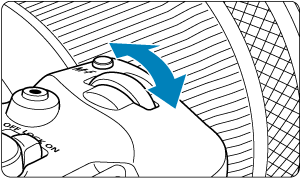
Εξετάζοντας τις ενδείξεις στην οθόνη ή στο σκόπευτρο, περιστρέψτε τον επιλογέα
.
- Χρησιμοποιήστε αυτόν τον επιλογέα για να καθορίσετε την ταχύτητα κλείστρου, την τιμή διαφράγματος κ.λπ.
 Επιλογέας γρήγορου ελέγχου 1
Επιλογέας γρήγορου ελέγχου 1
-
(1) Αφού πατήσετε ένα πλήκτρο, περιστρέψτε τον επιλογέα
.
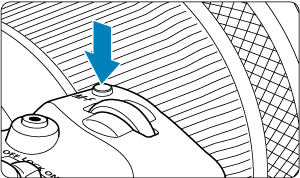
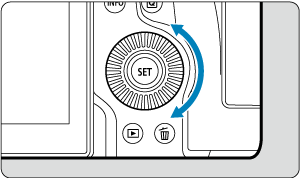
Πατήστε ένα πλήκτρο όπως
και έπειτα περιστρέψτε τον επιλογέα
.
Αν πατήσετε το κουμπί κλείστρου μέχρι το μέσον, η μηχανή επανέρχεται σε κατάσταση αναμονής για λήψη.
- Χρησιμοποιείται για λειτουργίες όπως η ρύθμιση της κατάστασης φωτομέτρησης, της λειτουργίας AF, της ταχύτητας ISO ή της περιοχή AF.
-
(2) Περιστρέψτε μόνο τον επιλογέα
.
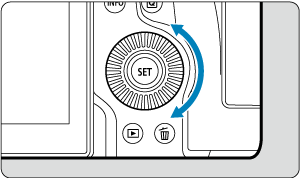
Εξετάζοντας τις ενδείξεις στην οθόνη ή στο σκόπευτρο, περιστρέψτε τον επιλογέα
.
- Χρησιμοποιείται για διαδικασίες όπως η ρύθμιση της τιμής διόρθωσης έκθεσης και η ρύθμιση της τιμής διαφράγματος για χειροκίνητες εκθέσεις.
 Επιλογέας γρήγορου ελέγχου 2
Επιλογέας γρήγορου ελέγχου 2
-
(1) Αφού πατήσετε ένα πλήκτρο, περιστρέψτε τον επιλογέα
.
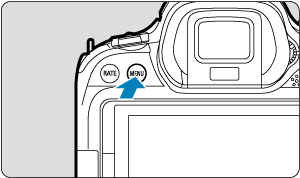
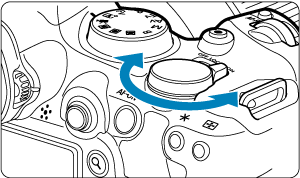
Πατήστε ένα πλήκτρο όπως
και έπειτα περιστρέψτε τον επιλογέα
.
Αν πατήσετε το κουμπί κλείστρου μέχρι το μέσον, η μηχανή επανέρχεται σε κατάσταση αναμονής για λήψη.
- Χρησιμοποιείται για διαδικασίες όπως η αλλαγή μεταξύ των κύριων καρτελών στην οθόνη μενού.
-
(2) Περιστρέψτε μόνο τον επιλογέα
.
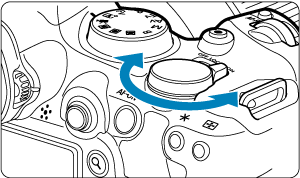
Εξετάζοντας τις ενδείξεις στην οθόνη ή στο σκόπευτρο, περιστρέψτε τον επιλογέα
.
- Χρησιμοποιείται για διαδικασίες όπως η ρύθμιση της ταχύτητας ISO.
 Επιλογέας πολλαπλών χρήσεων
Επιλογέας πολλαπλών χρήσεων
Ο επιλογέας είναι ένα πλήκτρο οχτώ κατευθύνσεων με κεντρικό κουμπί. Για να τον χρησιμοποιήσετε, πατήστε ελαφρά με την άκρη του αντίχειρά σας.
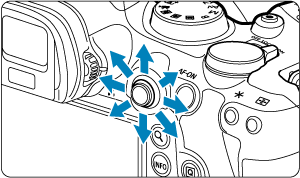
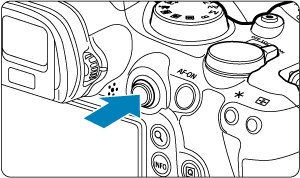
-
Παραδείγματα χρήσης του επιλογέα πολλαπλών χρήσεων
- Κίνηση σημείου AF/μεγεθυμένου καρέ κατά τη λήψη στατικών εικόνων ή την εγγραφή ταινίας
- Διόρθωση ισορροπίας λευκού
- Κίνηση της θέσης της μεγεθυμένης περιοχής κατά την αναπαραγωγή
- Γρήγορος έλεγχος
- Επιλογή ή ρύθμιση στοιχείων μενού
 Πλήκτρο πολλαπλών λειτουργιών
Πλήκτρο πολλαπλών λειτουργιών
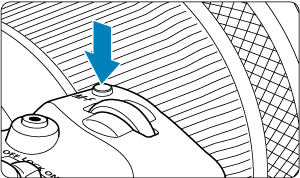
Πατώντας το πλήκτρο και, έπειτα, το πλήκτρο
ξανά επανειλημμένα (ή περιστρέφοντας τον επιλογέα
), μπορείτε να ρυθμίσετε την ισορροπία λευκού (), την κατάσταση προώθησης (), τη διόρθωση έκθεσης με φλας (), το Στυλ εικόνας (), την κατάσταση φωτομέτρησης (), τη λειτουργία AF (), την ταχύτητα ISO () και την περιοχή AF ().
- Περιστρέψτε τον επιλογέα
για να προσαρμόσετε την επάνω σειρά στοιχείων ρύθμισης (ισορροπία λευκού, κατάσταση προώθησης, διόρθωση έκθεσης με φλας και Στυλ εικόνας).
- Περιστρέψτε τον επιλογέα
για να προσαρμόσετε την κάτω σειρά στοιχείων ρύθμισης (κατάσταση φωτομέτρησης, λειτουργία AF, ταχύτητα ISO και περιοχή AF).
Σημείωση
- Για να ορίσετε την περιοχή AF, μπορείτε επίσης να πατήσετε το πλήκτρο
και, στη συνέχεια, το πλήκτρο
.
 Πλήκτρο έναρξης AF
Πλήκτρο έναρξης AF
Ισοδυναμεί με το πάτημα του κουμπιού κλείστρου μέχρι το μέσον της διαδρομής του (σε καταστάσεις της Δημιουργικής ζώνης).
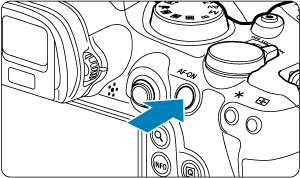
 Διακόπτης κλειδώματος πολλαπλών λειτουργιών
Διακόπτης κλειδώματος πολλαπλών λειτουργιών
Η διαμόρφωση της επιλογής [: Κλείδωμα πολλ λειτ/γιών] () και η ρύθμιση του διακόπτη λειτουργίας/κλειδώματος πολλαπλών λειτουργιών σε
αποτρέπει την αλλαγή των ρυθμίσεων σε περίπτωση τυχαίας επαφής με τον κύριο επιλογέα, τους επιλογείς γρήγορου ελέγχου, τον επιλογέα πολλαπλών χρήσεων, τον δακτύλιο ελέγχου ή την οθόνη αφής.
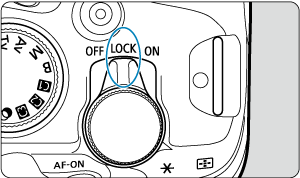
 Δακτύλιος ελέγχου
Δακτύλιος ελέγχου
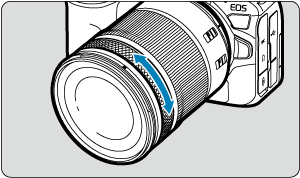
Από προεπιλογή, μπορείτε να ρυθμίσετε τη διόρθωση έκθεσης περιστρέφοντας τον δακτύλιο ελέγχου των φακών RF ή των προσαρμογέων στερέωσης ενώ πατάτε το κουμπί κλείστρου μέχρι το μέσον της διαδρομής του στην κατάσταση Fv, P, Tv, Av ή M. Εναλλακτικά, μπορείτε να εκχωρήσετε διαφορετική λειτουργία στον δακτύλιο ελέγχου προσαρμόζοντας τις λειτουργίες από την επιλογή [: Εξειδίκευση επιλογέων] ().
 Πλήκτρο INFO
Πλήκτρο INFO
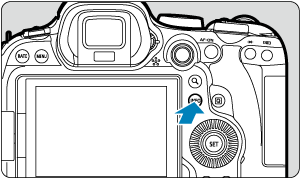
Κάθε πάτημα του πλήκτρου αλλάζει τις πληροφορίες που εμφανίζονται.
Τα ακόλουθα παραδείγματα οθονών είναι για στατικές εικόνες.
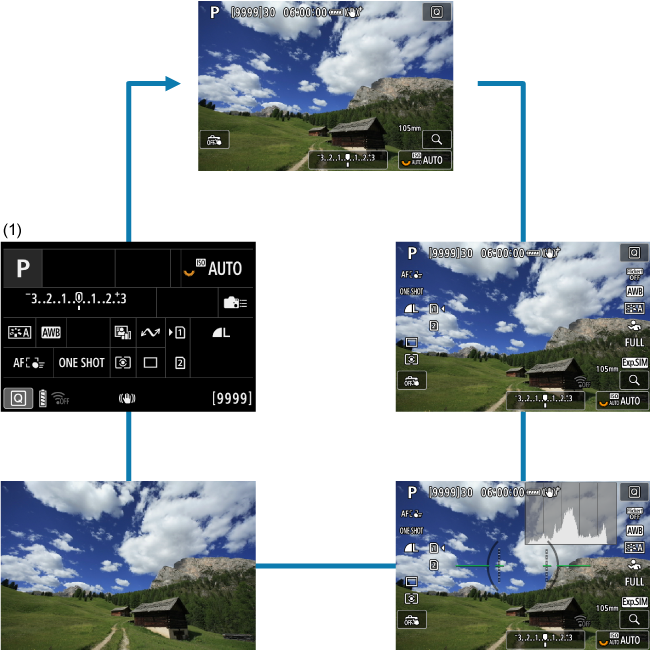
Σε καταστάσεις Βασικής ζώνης, η οθόνη δίπλα στο (1) δεν εμφανίζεται.